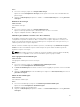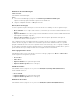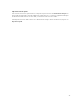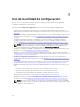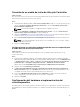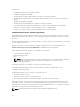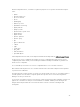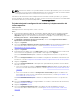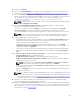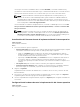Users Guide
NOTA: Las funciones vFlash solo se pueden utilizar en servidores tipo bastidor y torre con la versión
de firmware 1.3 o posterior de Integrated Dell Remote Access Controller o bien en servidores blade
con Integrated Dell Remote Access Controller versión 2.2 o posterior.
Para obtener más información sobre la implementación remota de sistemas operativos y el copiado e
inicio de la imagen del sistema operativo en vFlash, consulte la Dell Lifecycle Controller User Guide (Guía
del usuario de Dell Lifecycle Controller) disponible en dell.com/support/home.
Flujo de trabajo de la configuración de hardware y la implementación del
sistema operativo
Sobre esta tarea
Para implementar el sistema operativo en una colección:
Pasos
1. En Configuration Manager 2012 SP2, Configuration Manager 2012 R2 SP1, Configuration Manager
2012 R2, Configuration Manager 2012 SP1 o Configuration Manager 2012 en Colecciones de
dispositivos, haga clic con el botón derecho del mouse en cualquier colección de Dell y seleccione
Dell Lifecycle Controller → Iniciar utilidad de configuración.
2. En Utilidad de configuración de Lifecycle Controller, seleccione Configuración de hardware e
implementación de sistemas operativos
.
3. Haga clic en Siguiente.
4. Seleccione Actualizar el firmware desde un repositorio de Dell si desea actualizar el firmware de la
colección. Para obtener más información, consulte Actualización del firmware durante la
implementación del sistema operativo .
5. Haga clic en Siguiente.
6. En Configuración de BIOS, seleccione BIOS o UEFI y haga clic en Examinar para seleccionar la ruta
de acceso donde está guardado el perfil de BIOS o UEFI. Haga clic en Siguiente.
Seleccione Continuar ante error para continuar con la implementación incluso si se produce un
error.
7. Seleccione Configurar hardware si desea cambiar la configuración de hardware. Para obtener más
información, consulte Configuración de hardware durante la implementación del sistema operativo .
8. Haga clic en Siguiente.
9. Seleccione Configurar HBA de FC si desea aplicar un perfil HBA de FC y atributos de inicio SAN de
FC a una colección.
a. Seleccione la casilla de verificación Perfil del adaptador de FC para aplicar un perfil HBA de FC a
una colección. Para obtener más información, consulte Aplicación de un perfil de HBA FC a una
colección.
y
b. Seleccione la casilla de verificación Configuración de inicio SAN para aplicar los atributos de
inicio SAN de FC a una colección. Para obtener más información, consulte
Aplicar atributos de
inicio SAN de FC en una colección.
Seleccione Continuar ante error para continuar con la implementación incluso si se produce un
error.
10. Seleccione Configurar RAID para configurar RAID en los servidores. Para obtener más información,
consulte Configuración de RAID.
11. Haga clic en Siguiente.
12. Seleccione Configurar adaptador de red si desea aplicar un perfil de adaptador de red a la
colección. Para obtener más información, consulte Aplicación de un perfil de NIC o CNA a una
colección.
48